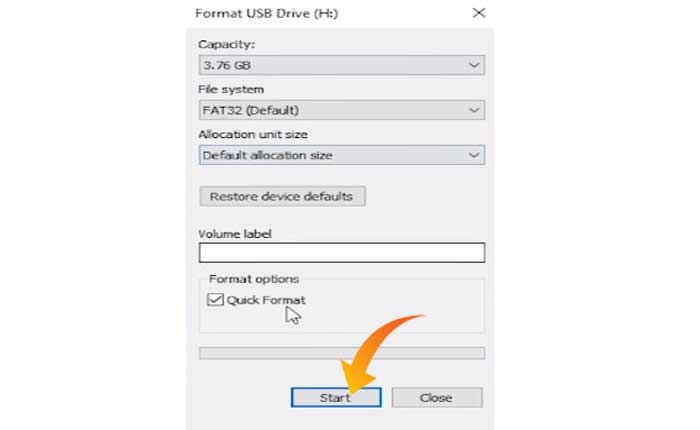
¿Quieres instalar FreeMCBoot en PS2? Si tu respuesta es SÍ entonces estás en el lugar correcto.
FreeMCBoot es un softmod que te permite iniciar el juego usando tu USB o disco duro externo a través de programas como OPL (Open PS2 Loader).
Actualmente se ha visto que algunos usuarios de PlayStation 2 quieren instalar FreeMCBoot en PS2 pero no saben cómo hacerlo.
Si tú también eres uno de esos usuarios y quieres instalar FreeMCBoot en PS2, entonces estás en el lugar correcto.
En esta guía, aprenderá cómo instalar FreeMCBoot en PS2.
Así que sin más preámbulos comencemos:
¿Cómo instalar FreeMCBoot en PS2?
Para instalar FreeMCBoot en PS2 necesita algunas cosas como una unidad USB, DVD, FreeMacBoot Inatller, grabadora de discos, archivo Iso y más.
Aquí están los enlaces para instalar el software requerido:
- FreeDVDBoot: https://github.com/CTurt/FreeDVDBoot
- ImgBurn: https://www.softpedia.com/get/CD-DVD-Tools/Data-CD-DVD-Burning/ImgBurn.shtml
- Instalador de FreeDVDBoot: https://www.ps2-home.com/forum/viewtopic.php?t=1890
- Formato FAT32: http://ridgecrop.co.uk/index.htm?guiformat.htm
- Últimas versiones de OPL: https://github.com/ps2homebrew/Open-PS2-Loader/releases
Para instalar FreeMCBoot en PS2 siga los siguientes pasos:
Paso 1: Descargue el repositorio FreeDVDBoot
Para comenzar a instalar FreeMacBoot, lo primero que debes hacer es descargar el repositorio.
Recuerda que necesitas instalar el repositorio dependiendo de la versión de tu reproductor de DVD.
Para comprobar la versión, ve a Configuración del sistema en tu PlayStation 2 donde encontrarás la versión del reproductor de DVD.
Nota: No todas las versiones del reproductor de DVD son compatibles con FreeMacBoot. Antes de continuar, puede verificar la compatibilidad consultando esta lista de compatibilidad.
Una vez que verifique la lista de compatibilidad, haga clic en el enlace para instalar el repositorio FreeDVDBoot.
En la página de GitHub, encontrará toda la información, incluida la versión compatible, y también obtendrá el enlace para descargar el repositorio.
Ahora compruebe si su versión de DVD es compatible o no. Si es compatible, haga clic en IOS PRECONSTRUIDO y descargue el repositorio.
Paso 2: Instale el Grabador ISO
Para instalar la grabadora ISO, haga clic en el enlace de arriba y esto lo redirigirá a la página web oficial.
Aquí haga clic en el enlace de descarga y el archivo exe se descargará en su dispositivo.
Navegue hasta la ubicación de descarga, haga doble clic en los archivos exe y complete el proceso de instalación siguiendo las instrucciones en pantalla.
Paso 3: Instale el instalador FreeMCBoot
A continuación, debe descargar e instalar el instalador de FreeMacBoot.
Para hacerlo, haga clic en el enlace mencionado anteriormente. Esto lo redireccionará a una nueva página.
Aquí verá varias versiones disponibles. Si tiene una versión de PS2 sin modificar, puede descargar la versión FMCB v1.966.
Si tu PS2 tiene un chip modificado, la última versión no funcionará. En ese caso, puedes descargar la versión FMCB v1.965.
Paso 4: formatear la unidad USB
Como sabes, para instalar FreeMacBoot necesitas tener una unidad USB formateada en FAT32.
Entonces, inserte la unidad USB en su computadora con Windows y verifique el formato.
Para hacerlo, haga clic derecho en la unidad USB y seleccione Propiedad. Aquí verá el formato de la unidad.
Si su unidad USB está formateada en un tipo diferente, deberá formatearla en FAT 32.
Para hacer eso, haga clic derecho en la unidad USB y seleccione Formato desde el menú.
En la ventana emergente, seleccione Sistema de archivos como grasa 32 y «Tamaño de unidad de asignacion» a por defecto.
Hacer clic Comenzar para formatear la unidad USB.
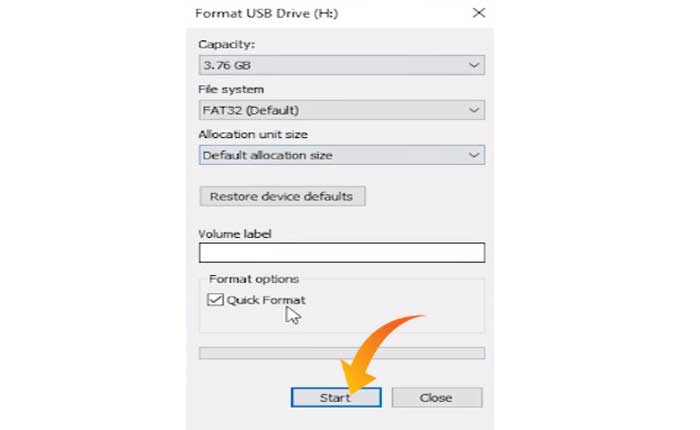
Recuerde, formatear la unidad borrará todos sus datos, así que antes de formatear asegúrese de crear una copia de seguridad.
Paso 5: transferir archivos a una unidad USB
Una vez que haya formateado la unidad USB, es hora de transferir todos los archivos a ella.
Una vez que descargue el FMCB, estará en un archivo zip y deberá extraerlo.
Para extraer el archivo zip, haga clic derecho en el archivo y seleccione Extraer aqui.
También puedes descargar el OPL archivo usando el enlace anterior y extráigalo usando el mismo método.
Una vez extraídos ambos archivos, abra la carpeta FMCB, copie todos los archivos y péguelos en la unidad USB.
Abra la carpeta OPL y copie el OPNPS2LD.ELF archivo y péguelo en la unidad USB.
Una vez copiado, haga clic derecho en la unidad USB y seleccione Expulsar.
Paso 6: grabar ISO
A continuación, inserte el DVD empleado en su computadora y ejecute la grabadora ISO que ha instalado.
Aquí seleccione el archivo ISO que desea grabar y asegúrese de seleccionar el destino.
En la sección Configuración, asegúrese de seleccionar la velocidad de escritura más pequeña y establezca el número de copias en 1.
Una vez que haya configurado todo correctamente, haga clic en el ícono del DVD para iniciar el proceso.
Espere a que se complete el proceso y retire el DVD.
Paso 7: Instale FreeMacBoot en PS2
Una vez que el disco esté listo, conecte su tarjeta de memoria, unidad USB y DVD a PlayStation 2.
Ahora siga los pasos escritos a continuación para instalar FreeMacBoot:
- En tu PS2 selecciona Navegador.
- Aquí verá que su disco será reconocido como un DVD de vídeo.
- presione el «X» botón para seleccionar DVD.
- Después de eso, verás que estás ejecutando Homebrew en tu PS2 en forma de ELF.
- Una vez que estés aquí, presiona el círculo. “Oh” botón para abrir el Explorador de archivos.
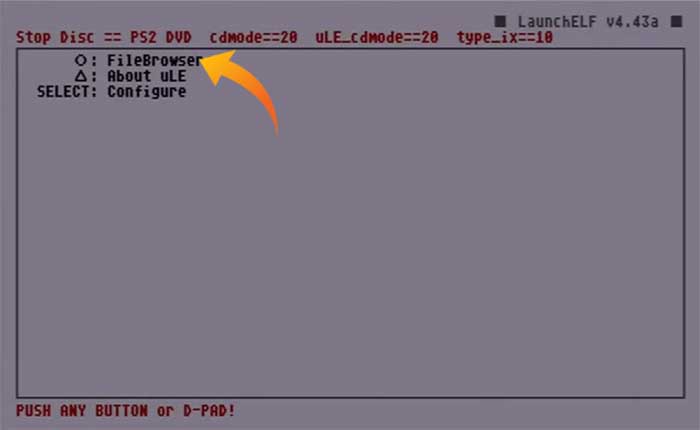
- Ahora baja a «masa» y presione el “Oh” botón nuevamente.
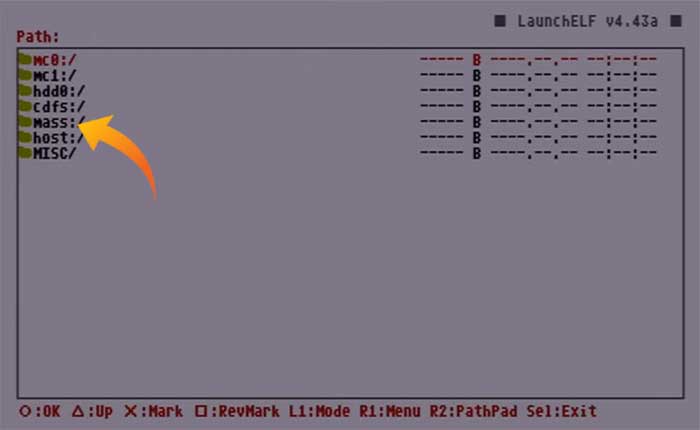
- Estás en tu unidad USB.
- Aquí baja a FMCB y abra la carpeta presionando el botón “Oh” botón.
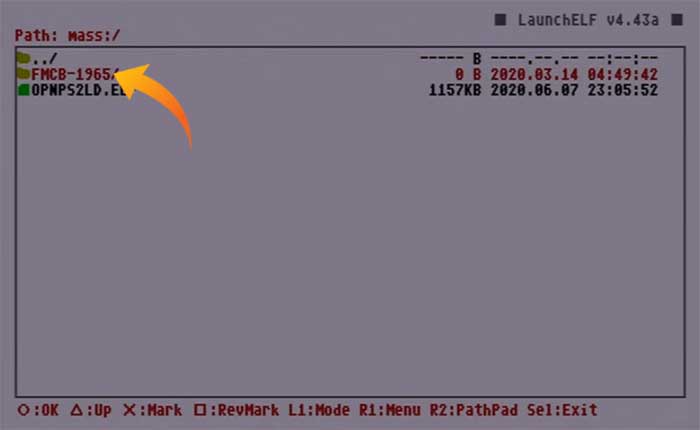
- Luego baja a FMCBInstaller.elf y selecciónelo.
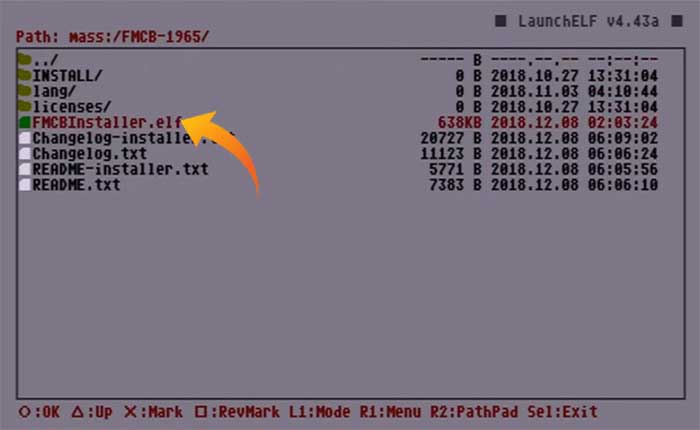
- Esto abrirá el menú de instalación.
- Hacer clic Instalar para iniciar la instalación de FreeMacBoot.
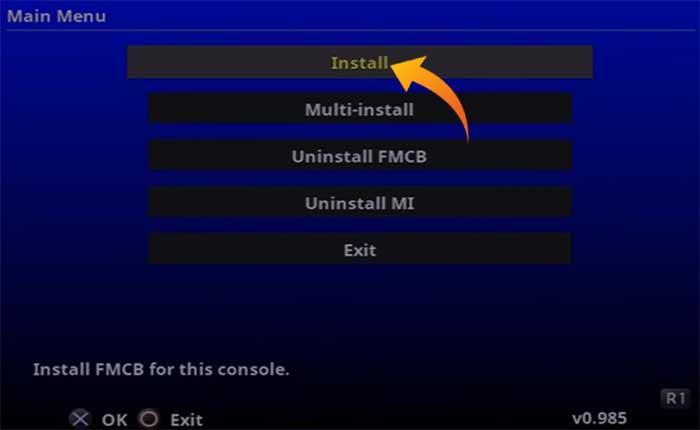
- Prensa SÍ continuar.
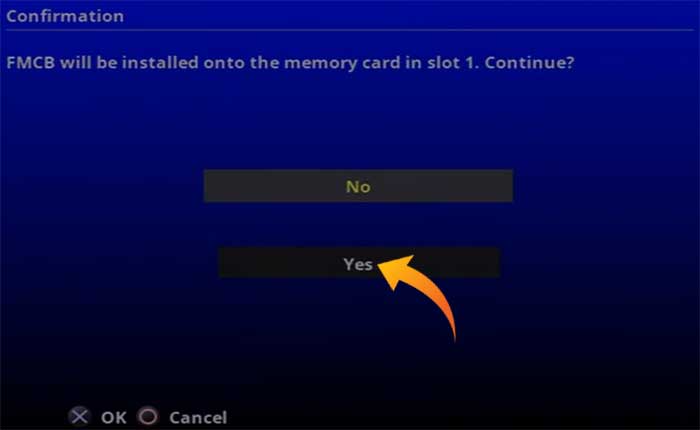
- Luego seleccione Normal.
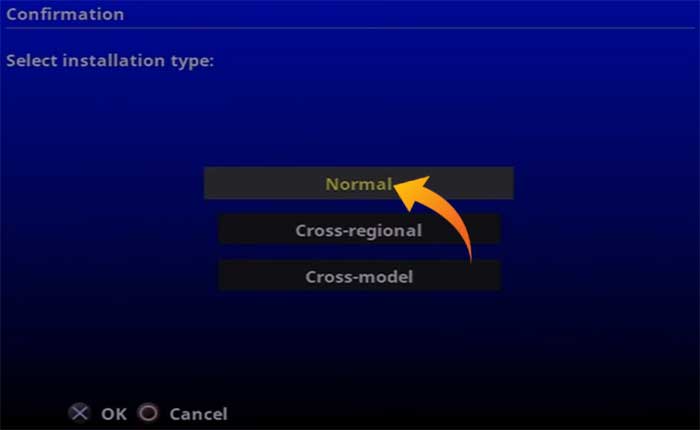
- Ahora espere a que se complete el proceso de instalación.
- Una vez completado el proceso de instalación, Salida al menú de instalación.
- Ahora, retira tu DVD porque ya no lo necesitas, solo necesitas tu tarjeta de memoria conectada.
- Ahora regresa y verás que el menú principal debería verse diferente.
- Si es así, felicidades por haber instalado correctamente FreeMacBoot en su PS2.
Eso es todo lo que necesitas saber sobre cómo instalar FreeMacBoot en PlayStation 2.